-
Microsoft Visual Studio 2019 Community 설치개발/일반 2019. 4. 6. 20:02
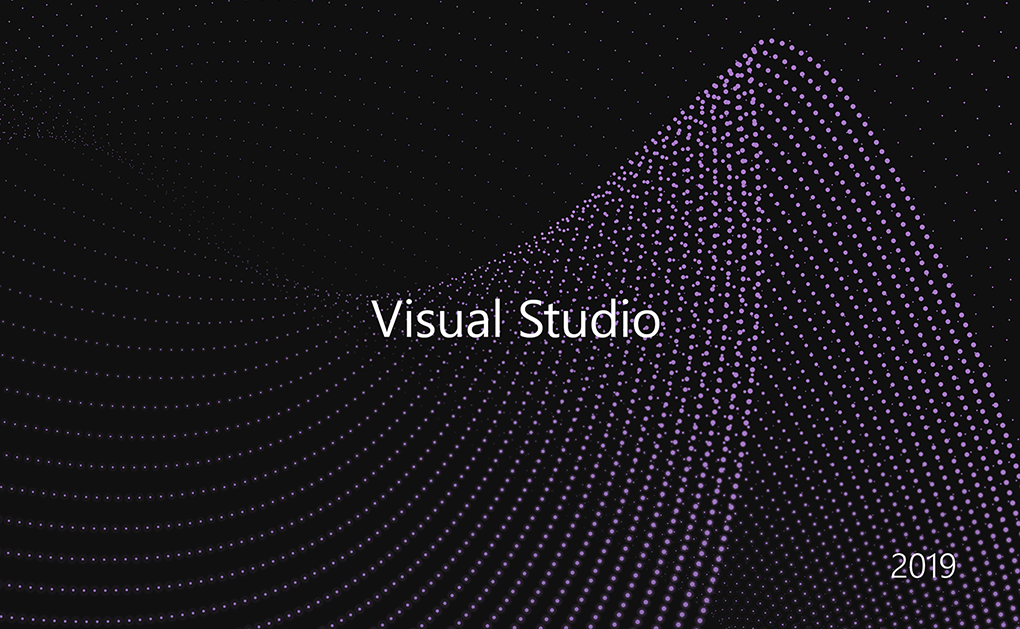
제 경우에는 Unity 게임 엔진에서 C# 스크립트를 작성하기 위한 목적으로 Visual Studio를 사용하는데, 이 외에도 C/C++, C#, Node.js(Javascript), Python 등의 언어를 사용해 프로그래밍을 하시는 분들은 Microsoft의 Visual Studio 2019를 이용해 개발할 수 있습니다.
개인적으로 Node.js나 Python의 경우 Visual Studio 보다는 Jetbrain사의 WebStorm, Pycham을 추천드립니다만, 해당 툴이 인터페이스가 복잡하다고 느끼시거나 가격이 비싸다고 느끼신다면 Microsoft의 VSCode도 괜찮습니다.
아무튼, 이번 글에서는 며칠전 새로 출시된 Visual Studio 2019 Community를 설치하는 방법에 대해 알아보도록 하겠습니다.
1. Visual Studio Community 다운로드
우선 아래 링크로 Visual Studio 배포 사이트로 이동 합니다.
https://visualstudio.microsoft.com/ko/
Visual Studio IDE, 코드 편집기, Azure DevOps 및 App Center - Visual Studio
Visual Studio 개발자 도구 및 서비스로 모든 플랫폼에서 어떤 언어로든 앱 개발을 쉽게 할 수 있습니다. Mac 및 Windows 코드 편집기, IDE 또는 Azure DevOps를 체험해 보세요.
visualstudio.microsoft.com
그리고 아래와 같은 화면에서 "Windows 다운로드" 버튼을 클릭합니다.

그러면 아래와 같이 3가지 버전의 Visual Studio 중 하나를 선택할 수 있습니다.
여기에서 Visual Studio Community를 선택합니다.
Visual Studio는 Community, Professional, Enterprise로 나누어져 있는데, 각각의 특징은 아래 링크를 참고하세요.
https://visualstudio.microsoft.com/ko/vs/compare/
2. Visual Studio Community 설치
다운로드 받는 파일을 더블 클릭하여 실행합니다.

아래오 같은 창이 나타나면 "계속"을 선택합니다.

본격적으로 Installer가 실행되면 다음과 같은 화면을 볼 수 있습니다.
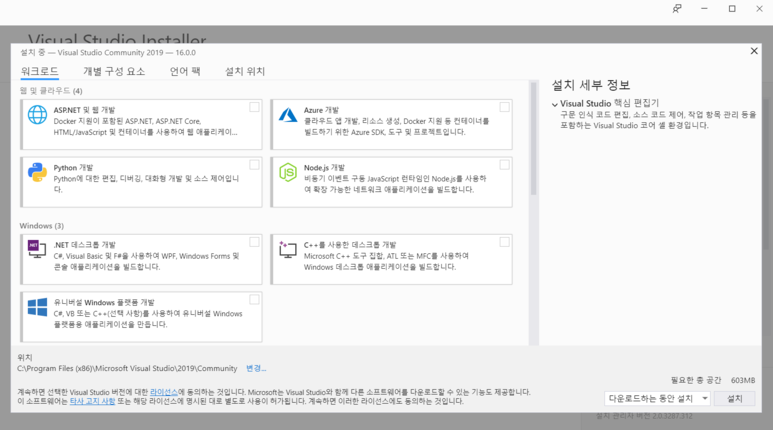
이 화면에서는 원하는 개발 환경을 선택하셔야 합니다.
아주 간단하게 각 항목들에 대해 설명하자면 다음과 같습니다.
항목
설명
ASP.NET 및 웹 개발
웹 사이트 개발을 위한 항목입니다.
여러분이 웹 서비스를 개발하거나, HTTP 기반의 서버를 개발한다면 선택하면 됩니다.
Azure 개발
Microsoft의 클라우드 서버인 Azure를 이용해 서버를 구축하고 애플리케이션을 배포하는 과정들을 처리하는 기능입니다. Azure 클라우드 서버를 구축하신다면 선택하면 됩니다.
Python 개발
Python 언어를 사용해 프로그래밍을 할 수 있는 기능입니다. Python 개발을 원하시면 선택하면 됩니다.
Node.js 개발
Javscript 언어를 사용해 Node.js 환경의 개발을 할 수 있는 기능입니다. Node.js로 웹 서비스를 개발하거나, HTTP 기반의 서버를 개발한다면 선택하면 됩니다.
.NET 데스크톱 개발
C#이나 Visual Basic 또는 F# 언어를 사용해 데스크톱 애플리케이션 개발을 하신다면 선택하면 됩니다.
C++를 사용한 데스크톱 개발
C++ 언어를 사용해 데스크톱 애플리케이션 개발을 하신다면 선택하면 됩니다.
유니버셜 Windows 플랫폼 개발
UWP라는 Windows 10 기반의 다양한 기기에서 동작하는 애플리케이션 개발을 하신다면 선택하면 됩니다.
.NET을 사용한 모바일 개발
Xamarin이라는 C# 언어를 사용해 iOS, Android용 모바일 앱 개발 환경을 이용하시려면 선택하면 됩니다.
Unity를 사용한 게임 개발
Unity로 모바일 또는 데스크톱 게임을 개발을 하신다면 선택하면 됩니다.
C++를 사용한 모바일 개발
C++로 iOS, Android에서 동작하는 라이브러리나 모듈을 개발하신다면 선택하면 됩니다.
C++를 사용한 게임 개발
Cocos2d-x, UnrealEngine4와 같은 엔진을 이용해 모바일 또는 데스크톱 게임을 개발하신다면 선택하면 됩니다.
데이터 스토리지 및 처리
Database와 연동하여 개발을 진행하신다면 선택하면 됩니다.
데이터 과학 및 분석 애플리케이션
빅데이터와 관련된 분석 툴인거 같은데, 아직 안 써봐서 잘 모르겠습니다.
Visual Studio 확장 개발
Visual Studio 확장 기능을 개발하신다면 선택하면 됩니다.
Office/SharePoint 개발
Office나 SharePoint와 관련된 개발을 하신다면 선택하면 됩니다.
C++를 사용한 Linux 개발
C++ 언어를 사용해 Linux에서 동작하는 애플리케이션을 개발하신다면 선택하면 됩니다.
.NET Core 플랫폼 간 개발
Windows, Linux, macOS에서 동작하는 .NET Core 기반의 개발을 하신다면 선택하면 됩니다.
전 주로 Unity 게임 개발에 Visual Studio를 이용하기 때문에 "Unity를 사용한 게임 개발" 항목은 필수로 선택합니다. 만일 Unity 게임 개발만 하신다면 "Unity를 사용한 게임 개발" 이 항목만 선택하셔도 됩니다.
다만 이 항목을 선택하셨을 때 화면 우측을 보시면 아래와 같은 항목이 선택되어 있는데, 이는 해제해 주세요.
이유는 Unity는 Unity Hub를 통해 설치하시는게 관리가 편합니다.
그래서 Visual Sutdio에서는 설치하지 않습니다.

나머지는 여러분들이 Visual Studio를 설치하는 목적에 맞게 선택해주시면 됩니다.
저는 가끔 개발에 필요한 툴을 만들 목적으로 ".NET 데스크톱 개발", "C++를 사용한 데스크톱 개발", "유니버셜 Windows 플랫폼 개발"을 선택합니다.
그리고 게임 개발과 관련해서는 "Unity를 사용한 게임 개발", "C++를 사용한 게임 개발"을 선택합니다.
Cocos2d-x나 UnrealEngine4를 사용하지 않으신다면 "C++를 사용한 게임 개발"은 선택할 필요가 없습니다.
마지막으로 ".NET Core 플랫폼 간 개발"을 선택하는데, 이건 제가 요즘 .NET Core로 대체하고자 공부하고 있어서 입니다.
이렇게 설치하면 대략 20Gbyte 정도의 용량을 차지하네요.
우측 하단에 "설치"버튼을 누르시면 아래 그림과 같이 설치가 진행됩니다.
시간이 오래 걸리니 잠시 쉬었다 오세요 ^^
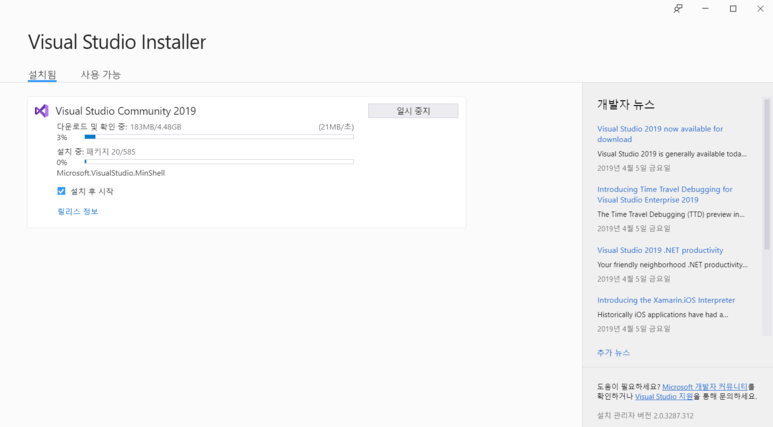
설치가 완료되면 아래와 같이 재시작을 요구하는 팝업 창이 나타납니다.
재시작 팝업 창은 나타나지 않는 경우도 있으니 안 나타난다고 걱정하실 필요는 없습니다.

재시작을 하고 나시면 "Visual Studio 2019 Community" 아이콘을 더블 클릭해서 실행하시면 됩니다.
실행하면 아래와 같이 로그인 창이 나타납니다.
Microsoft 계정이 있으시면 해당 계정으로 로그인 하시면 되고, 없으시면 새로 만들어 주세요.
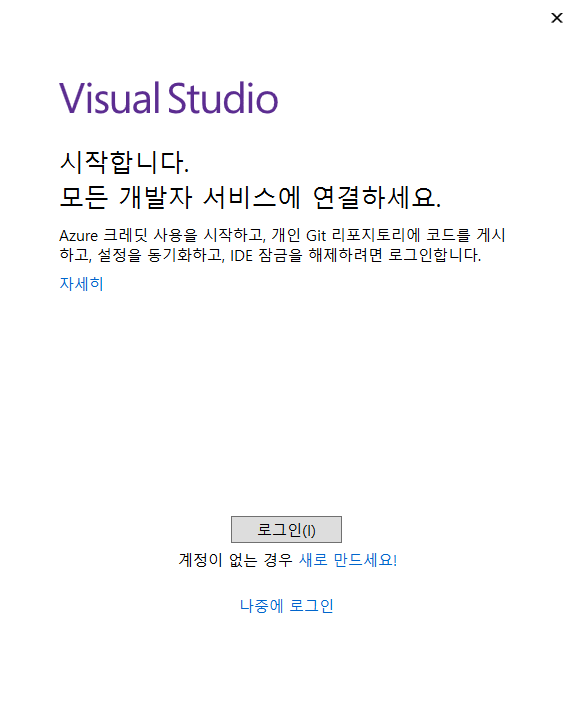
처음 설치하신 분은 Visual Studio 기본 설정 값을 물어보는 창이 나타납니다.
기본값으로 설정하셔도 되고, 원하는 설정으로 변경하셔도 됩니다.
Visual Studio 실행이 완료되면 아래와 같은 화면을 보실 수 있습니다.
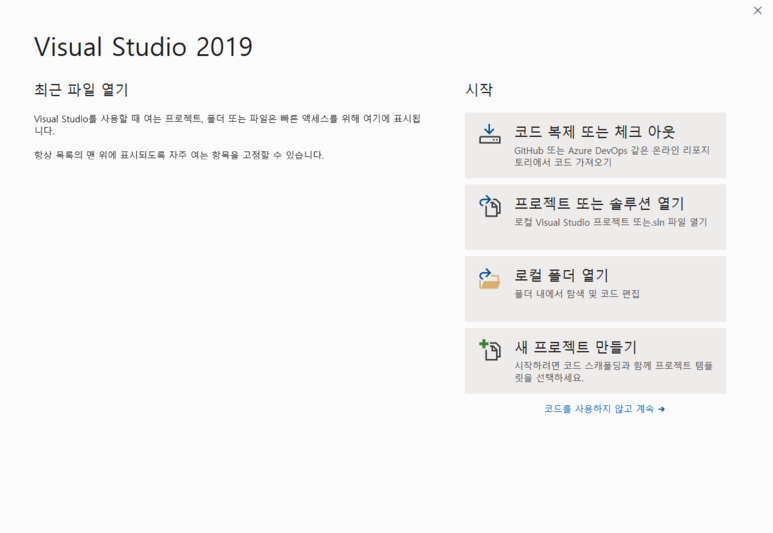
자, 이제 즐거운 코딩을 위한 Visual Studio 설치가 완료되었습니다.
다들 즐코딩하시고, 문의사항이 있으시면 댓글에 남겨주세요.
긴 글 끝까지 읽어주셔서 대단히 감사합니다.
'개발 > 일반' 카테고리의 다른 글
Windows에 Git 설치 (0) 2019.04.06
